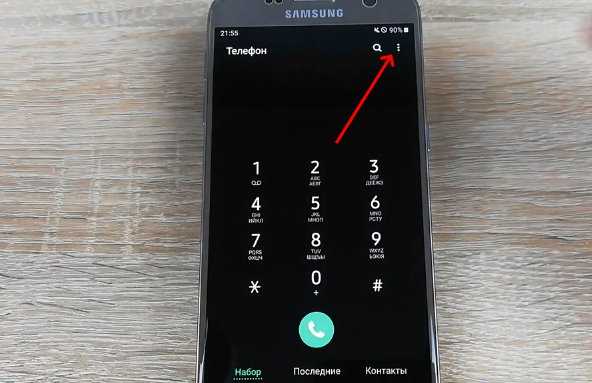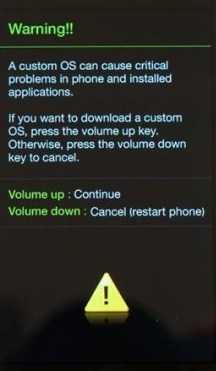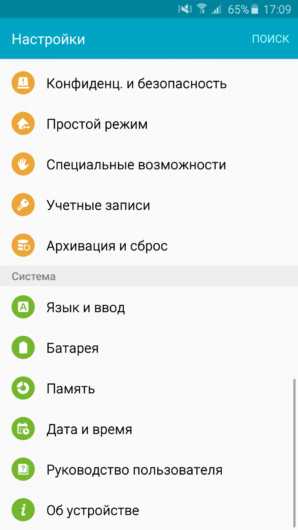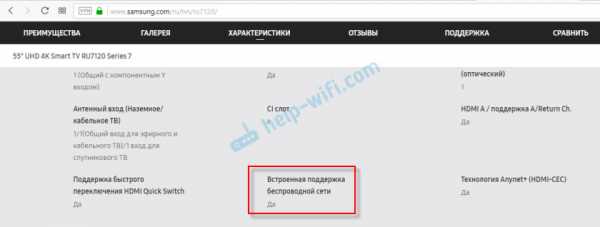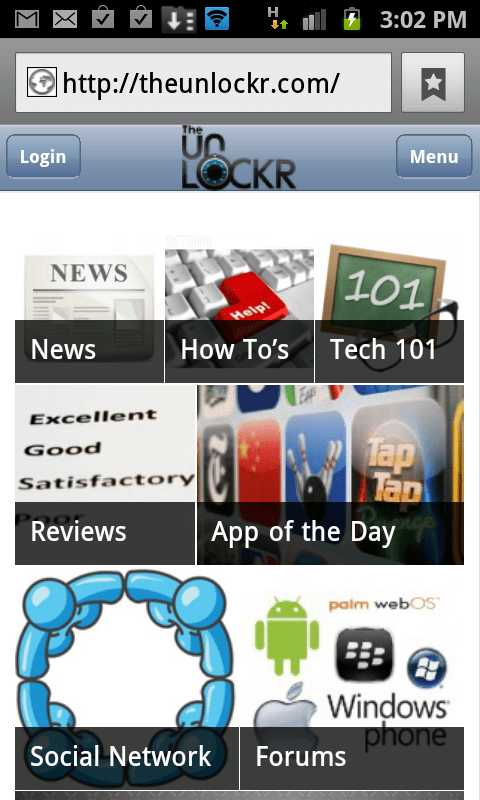Как подключить пульт ростелеком к телевизору самсунг
Настройка пульта Ростелеком на телевизор Самсунг: как подключить, коды
Запутались в настройках пульта Ростелеком на телевизор Самсунг? Вместе с приставкой, предоставляемой каждому абоненту, достается также пульт управления, отладка которого позволяет использовать его для управления всей системой сразу. Не переживайте: самостоятельно установить программное обеспечение для пульта и настроить его правильную работу проще простого.
Как подключить пульт Ростелекома к телевизору Самсунг
Правильно настроенная панель управления управляет не только приставкой, но и устройствами, к которым она подключена. Внешне он похож на обычный, и элементы, расположенные на нем, по своей функциональности очень схожи с привычным нам телевизионным, расположены интуитивно понятно.
Для управления приставкой настраивать пульт не обязательно, но для полноценного управления устройством, необходимо произвести ручную регулировку.
Настройка пульта Ростелеком

Внимательно осмотрите расположение кнопок, так как при отладке устройства некоторые из них пригодятся.
- Питание или POWER позволяет включить и выключить приставку;
- TV – работает в режиме управления телевизором, позволяет включать телевизор;
- A/V – управляет видеовыходом телевизора;
- МЕНЮ – вызов меню;
- Назад – возвращает в предыдущее состояние;
- Toogle – переключает режим меню и просмотра;
- Колесико переключения – содержит 4 кнопки (ВПЕРЕД, НАЗАД, ВПРАВО, ВЛЕВО) – позволяет поочередно переключать элементы меню и настроек;
- ОК – используется для подтверждения действий;
- ВПЕРЕД, ПАУЗА и НАЗАД – в режиме просмотра позволяют перематывать фрагменты;
- Кнопки параметров громкости;
- CH – управление каналами на ресивере, позволяют перелистывать программы передач;
- Отключение звука;
- «Last Channel» – возвращает на канал, с которого переключались последний раз;
- Клавиши ввода цифр и букв.
При отладке передачи данных применяются два метода – ручной перебор всех кодов, записанных в его память, и автоматическая наладка при помощи комбинаций, указанных в инструкции.
- Для начала изменения параметров зажмите ОК, затем TV. Клавиша согласия несколько раз мигнет – значит, все сделано правильно.
- В появившемся на экране поле введите 4 цифры модели вашей модели.
- С помощью клавиши увеличения громкости попробуйте настроить звук, если получается – вы успешно настроили девайс.
При отсутствии реакции, попробуйте ввести другой код для настройки. Данный способ не дал результатов? Попробуем провести отладку по-другому.
- Зажмите ОК и TV, на этот раз одновременно. Ждите светового сигнала, повторяющегося несколько раз.
- Наберите комбинацию 991, затем нажмите кнопку СН+ и ждите выключения.
При успешном отключении можно сделать вывод, что выбранная комбинация цифр подходит. При отсутствии результата, попробуйте поочередно ввести один из резервных кодов, зажав предварительно кнопку питания и ОК.
Коды для настройки пульта от ТВ-приставки

Для каждой модели существует отдельный список цифр, перебирая которые можно настроить приставку. Обычно комбинация цифр находится в техническом паспорте устройства, но редко кто может вспомнить, где лежит инструкция аппарата, особенно когда он стоит дома уже несколько лет. Ниже приведены все коды для моделей Samsung.
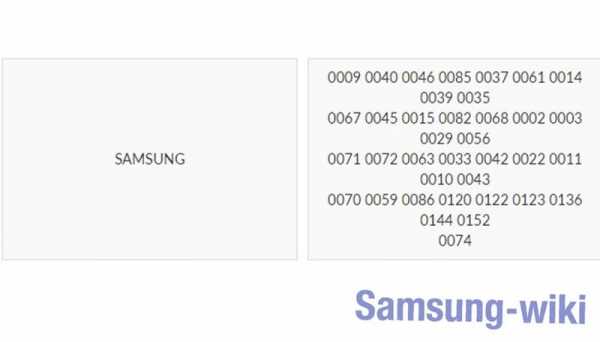
Как сбросить настройки
Неправильно настроенная передача данных не позволит полноценно использовать все возможности ресивера и смотреть любимые программы в удобном режиме. При установке некорректных параметров или желании их изменить всегда можно сбросить их до заводских, к счастью, это можно делать множество раз без вреда для устройства. Для произведения сброса зажмите клавиши ОК и TV до момента, когда ОК мигнет дважды. Далее введите код 977. Кнопка питания после этого должна четырежды мигнуть.После этого можно вновь настраивать устройство.
Коды дистанционного управления Samsung TV для универсальных пультов дистанционного управления
Подробные инструкции по использованию кодов дистанционного управления Samsung для вашего телевизора, DVD, проигрывателя Blu-ray. Используйте указанные коды телевизоров Samsung для управления телевизором с помощью любого универсального пульта ДУ.
Goto Remote Codes Раздел
3, 4 и 5-значные универсальные коды дистанционного управления для телевизоров Samsung
Как программировать телевизор Samsung с помощью универсальных кодов дистанционного управления:
-
Убедитесь, что DTA включен и правильно установлен .
-
Убедитесь, что ваш пульт дистанционного управления может видеть переднюю часть адаптера во время настройки.
-
Используя пульт дистанционного управления адаптера, нажмите и удерживайте кнопку PROG, пока не загорится светодиод на пульте дистанционного управления, затем нажмите кнопку INFO.
-
Светодиод на пульте дистанционного управления будет медленно мигать, показывая, что он находится в режиме сопряжения.
-
Введите трехзначное число, которое отображается на экране телевизора, с помощью кнопок на пульте дистанционного управления.
-
Если числа введены правильно, на вашем телевизоре отобразится сообщение «Успешно».
-
Если числа введены неправильно, на вашем телевизоре будет отображаться сообщение «Извините, ввод был неправильным».
-
Вы можете попробовать еще раз, введя отображаемый код.
Второй метод:
-
Нажмите и удерживайте кнопку «PROG» в течение нескольких секунд.
-
Вы увидите красный постоянный свет.
-
Отпустите кнопку «PROG», а затем нажмите кнопку «TV» один раз, не удерживая ее нажатой.
-
Введите код телевизора для Samsung: 0101 и продолжайте попытки с помощью списка удаленных кодов Samsung из 4 и 5 цифр ниже
-
Светодиодный индикатор погаснет после ввода правильного кода.
Samsung 4-значный код дистанционного управления:
0019, 0618, 0644, 0056
0060, 0587, 0037, 0178
0030, 0556, 0009, 0702
0774, 0093, 0217, 0448
0747 , 0482, 0370
0264, 0329, 0090, 0032
0216, 0290, 0154, 0150
0092, 0072, 0179, 0208
0519, 0156, 0163, 0625
0226, 0821, 0817 1060
Remore коды Samsung TV с помощью пульта Philips:
0112, 0309, 0209, 0512
0302, 0502, 0002, 0102
0110, 0818, 0895, 0437
0802, 0103, 0609000, 00312, 0212 9
Remore кодирует телевизор Samsung с помощью универсального пульта дистанционного управления One-For-All:
0587, 0178, 0093, 0060, 0030, 0019, 0056
Remore кодирует телевизор Samsung с помощью универсального пульта дистанционного управления GE
0105, 007, 70076, 0109
0007, 0009, 0004, 0005
0085, 0172, 0942, 0358
0012, 0015, 0080, 0104, 0106
.samsung smart tv - Пульт дистанционного управления для SamsungTV
Переполнение стека- Около
- Товары
- Для команд
- Переполнение стека Общественные вопросы и ответы
- Переполнение стека для команд Где разработчики и технологи делятся частными знаниями с коллегами
- Вакансии Программирование и связанные с ним технические возможности карьерного роста
- Талант Нанимайте технических специалистов и создавайте свой бренд работодателя
Краткое руководство по подключению устройств к QLED TV | блог | Samsung + код страны
При установке нового телевизора подключение всех периферийных устройств и устройств может стать настоящей проблемой.
Сначала вам нужно покопаться за телевизором, чтобы найти порты, а затем у вас есть связка кабелей, извивающихся сзади ... Ура! Поговорим о пылевом магните. И это даже не самое страшное! Когда вы закончите все подключать, вы должны помнить, к какому порту вы подключили каждое устройство… это кошмар! Что ж, с QLED TV для этих проблем предлагаются простые решения, а это означает, что настроить телевизор очень просто.* Прочтите, чтобы узнать, как подключить различные устройства к телевизорам Samsung QLED 2017 года…
Проще, чем отправлять текст: подключение мобильных устройств к QLED TV
Подключение телефона к телевизору - хороший способ показать контент на большом экране, чтобы его увидело больше людей! Если вы обнаружили в Интернете забавное видео, которое должна увидеть вся комната, или если вы только что вернулись из поездки и хотите похвастаться своими фотографиями, отправив его на телевизор, вашей аудитории будет проще его увидеть! Кроме того, вы можете произвести на них впечатление, продемонстрировав свои технические навыки, верно? За исключением того, что это действительно не требует особых навыков.Это невероятно просто. Как? Что ж, с QLED TV все, что вам нужно, это приложение Smart View для подключения вашего устройства. † Затем вы можете одним касанием отправлять видео, фотографии и потоковое содержимое на телевизор. Нет, серьезно, вот и все. Но мы сохраним твой секрет.
Не знаете, как подключить ноутбук к телевизору?
Для проведения презентации в офисе часто требуются две вещи: уверенность и подключение к телевизору.Точно так же, если вы хотите увидеть что-то со своего портативного компьютера дома на большом экране, вам также потребуется подключение к телевизору. ‡ К счастью для вас, с QLED TV есть два варианта подключения компьютера к телевизору! Вы можете загрузить приложение Smart View на свой компьютер и подключиться так же, как с мобильным устройством. Ого, так просто. Или вы можете использовать кабель HDMI для подключения, что также очень просто, потому что вы просто подключаете его к One Connect Box.
Подожди.Что такое One Connect Box?
А, вы еще не встречались? Позвольте познакомить вас с вашим новым лучшим другом по связи. Подберите невидимое соединение и следуйте по нему до конца. Горшка с золотом нет, но у QLED TV есть One Connect Box, небольшая коробка портов, которая находится в конце невидимого соединения. § Это то, что позволяет убирать устройства из поля зрения. Давайте посмотрим, что еще можно подключить к One Connect Box.
Просто подключи и работай для видео консолей
Когда вы приобрели новейшую игровую консоль или новый медиаплеер, вы сразу же приступите к веселью. Что ж, QLED TV скоро изменит вашу жизнь. Вот как подключить DVD-плеер к телевизору (или Blu-ray!)… Подключите его кабель HDMI к One Connect Box. Это оно. Или, если вам интересно, как подключить игровые устройства к телевизору, это то же самое. Подключите One Connect Box и приготовьтесь к победе.Это так просто!
Подключите аудиосистему к новому телевизору
Хотите получить эффект объемного звука? Хорошие новости для вас: подключить динамики не проблема, потому что вы можете подключить к One Connect Box либо цифровой аудиокабель, либо кабель HDMI!
Стрела. Вы подключены. Что теперь?
QLED TV не только упрощает подключение с помощью Invisible Connection и One Connect Box, он также оснащен функцией автоматического определения, что означает, что все, что вы подключаете, будет автоматически отображаться на экране телевизора.Больше не нужно гадать или перебирать каждый порт HDMI, чтобы найти то, что вы ищете. Просто выберите его в меню, потому что QLED TV сообщает вам, что где. Не говоря уже о том, что Invisible Connection позволяет использовать только один интеллектуальный пульт Samsung для управления каждым устройством - поэтому мы называем его One Remote Control. ‖ Больше никаких нажатий на кнопки и никакой реакции, потому что это не тот пульт. QLED TV позволяет легко настроить телевизор и сразу перейти к развлечениям.А теперь давайте подключимся!
Темы: QLED TV, 2017 samsung tv, Как подключить телефон к телевизору, как подключить Xbox к телевизору, как подключить ноутбук к телевизору, как подключить DVD-плеер к телевизору, смарт-пульт Samsung, Samsung TV one connect box
.Ape / samsungctl: дистанционное управление телевизорами Samsung через TCP / IP-соединение
перейти к содержанию Зарегистрироваться- Почему именно GitHub? Особенности →
- Обзор кода
- Управление проектами
- Интеграции
- Действия
- Пакеты
- Безопасность
- Управление командой
- Хостинг
- мобильный
- Истории клиентов →
- Безопасность →
- Команда
- Предприятие
- Проводить исследования